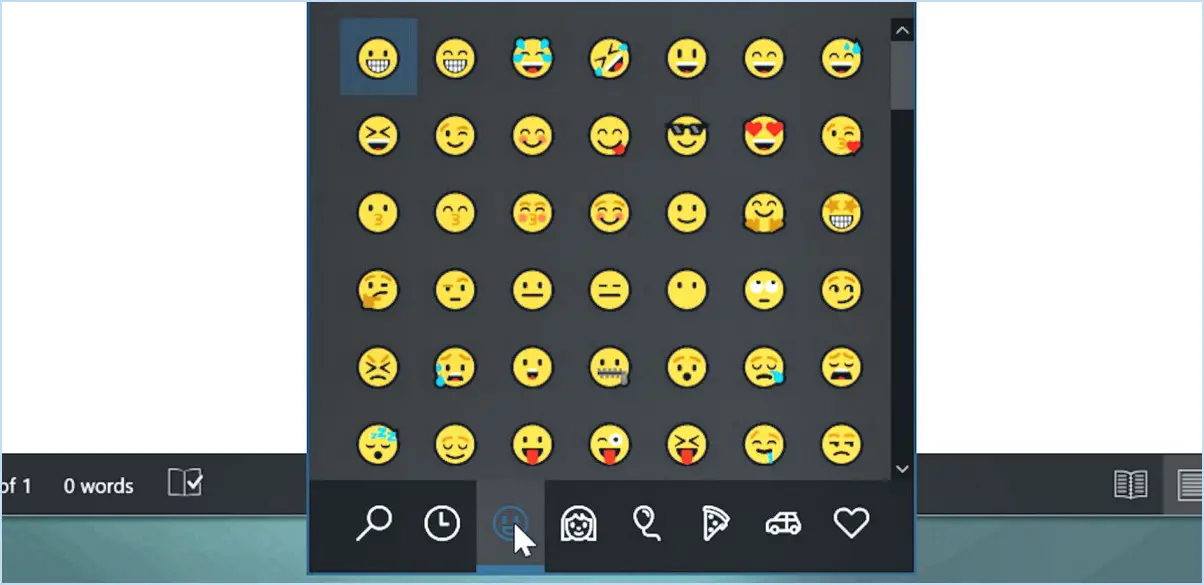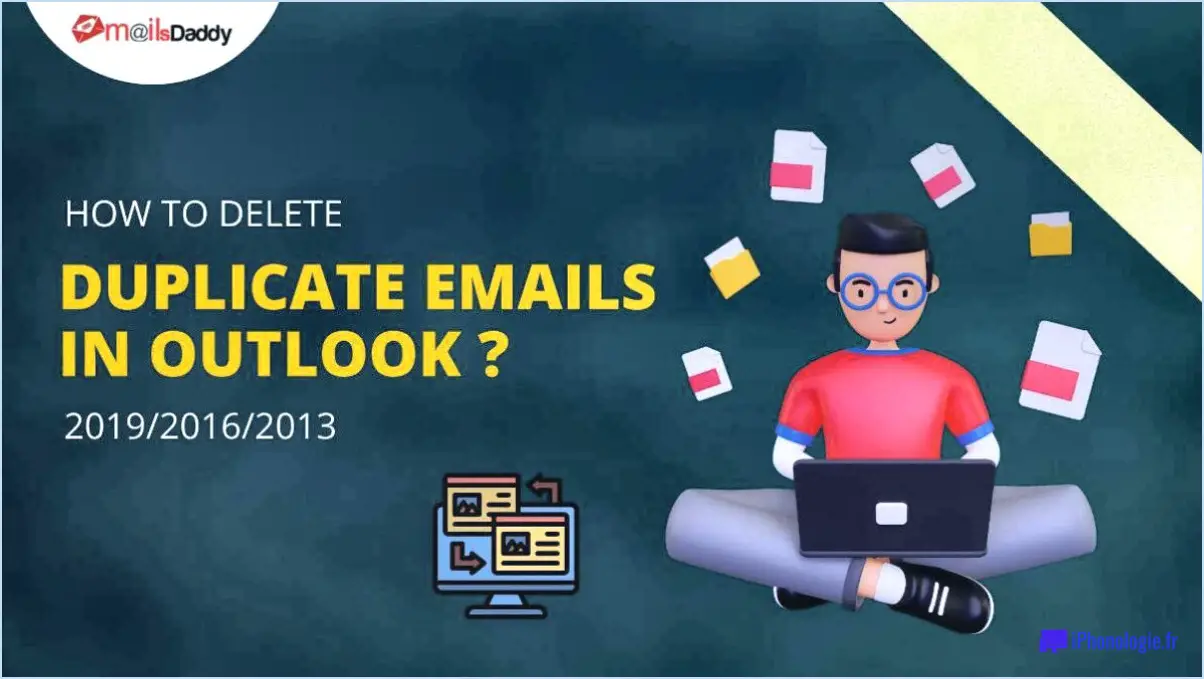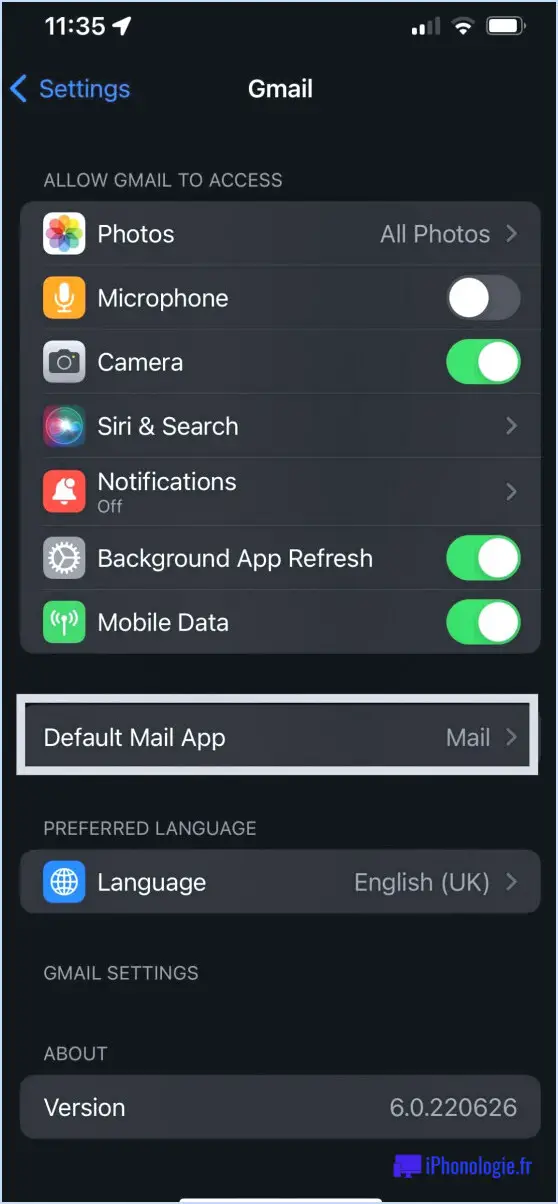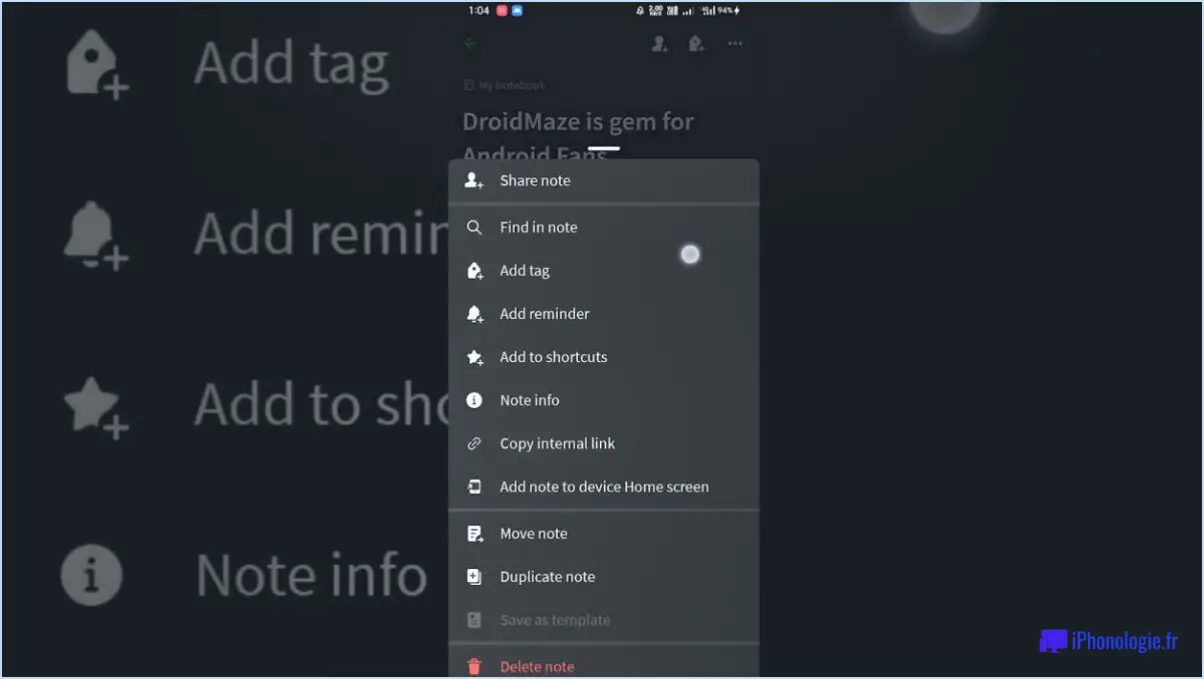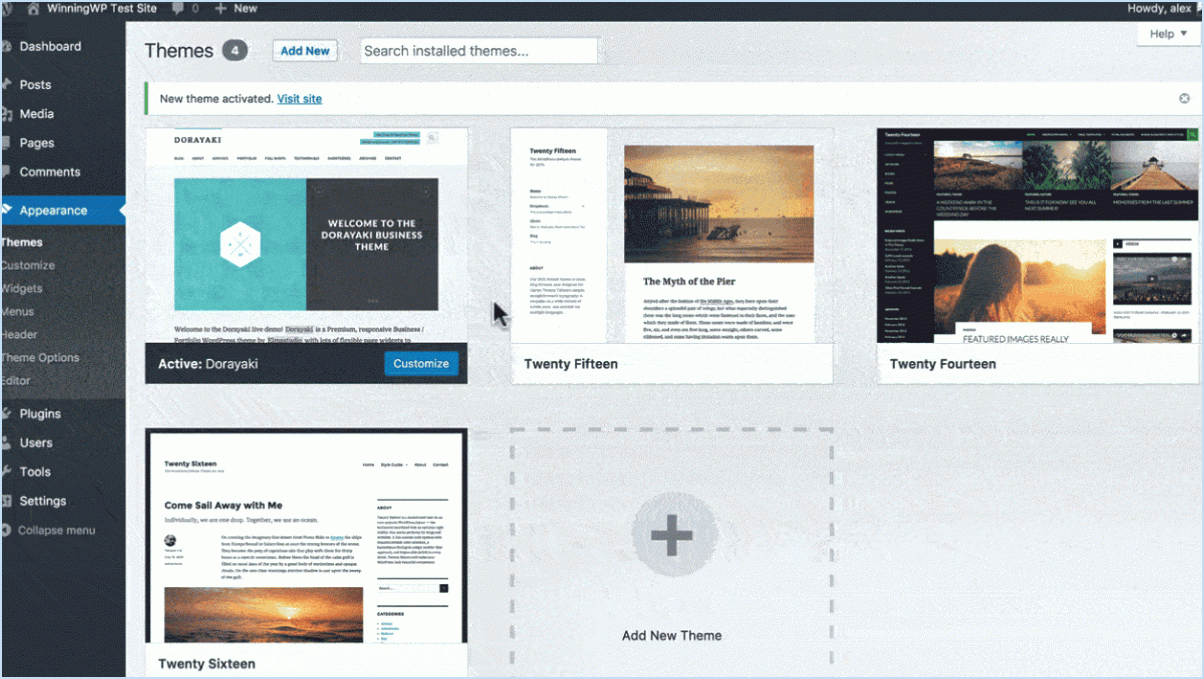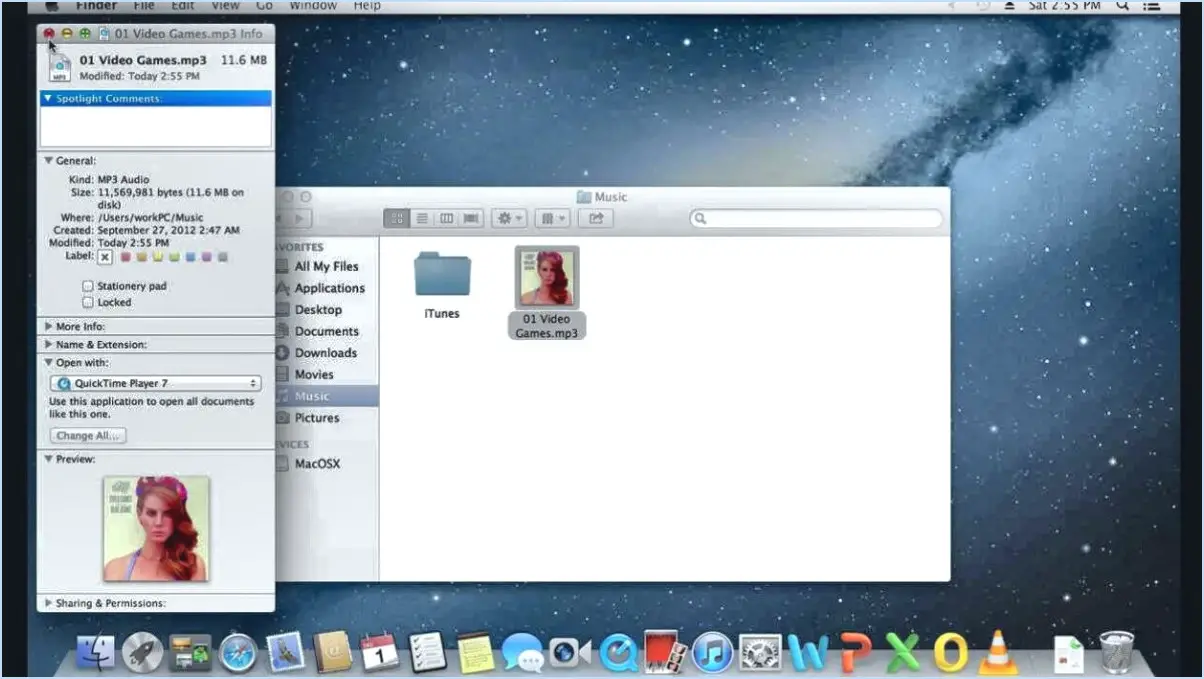Comment changer la langue de spotify sur windows pc?
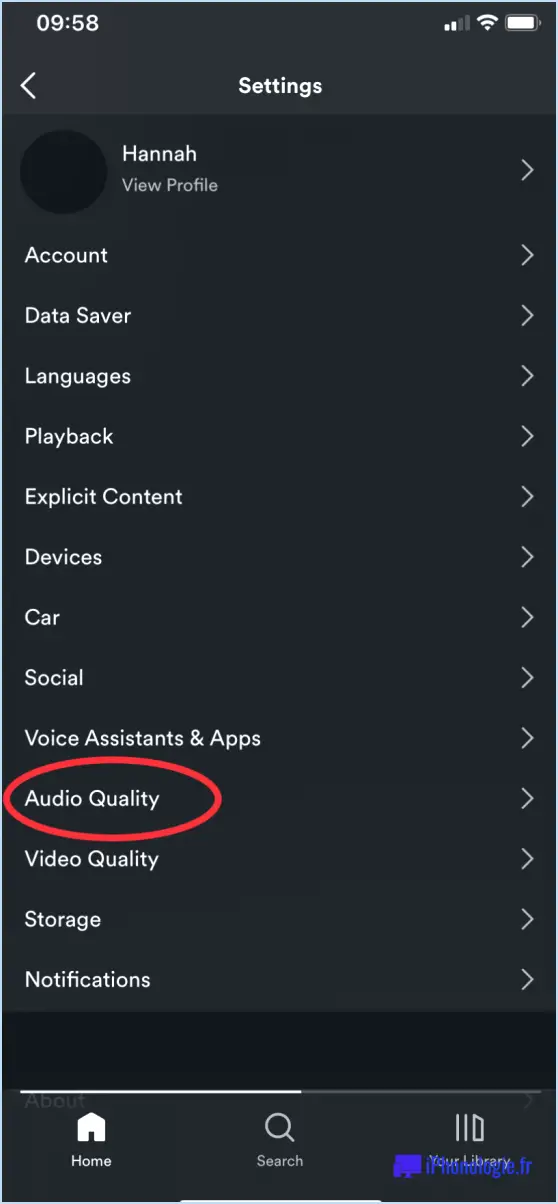
Pour changer la langue de Spotify sur votre PC Windows, suivez ces étapes simples :
- Ouvrez Spotify : Lancez l'application Spotify sur votre PC Windows en double-cliquant sur l'icône du bureau ou en recherchant "Spotify" dans le menu Démarrer.
- Accédez aux paramètres : Une fois Spotify ouvert, cherchez la barre de menu en haut de la fenêtre. Cliquez sur "Paramètres" pour accéder aux différentes options et préférences.
- Sélectionnez Général : Dans le menu des paramètres, localisez et cliquez sur l'onglet "Général". Cette section contient les paramètres généraux de votre compte Spotify.
- Choisissez Langue : Faites défiler les paramètres généraux jusqu'à ce que vous trouviez la section "Langue". Ici, vous verrez le paramètre de langue actuel pour Spotify.
- Changez de langue : Cliquez sur le menu déroulant à côté de l'option "Langue" pour afficher une liste des langues disponibles. Cette liste comprend plusieurs options de langues, alors trouvez et sélectionnez la langue dans laquelle vous souhaitez que Spotify s'affiche.
- Appliquez les changements : Après avoir sélectionné la langue de votre choix, cliquez sur le bouton "OK" en bas de la fenêtre de configuration. Spotify appliquera alors les changements de langue que vous avez effectués.
- Profitez de Spotify dans la langue de votre choix : Une fois les changements appliqués, Spotify se rechargera avec la nouvelle langue. A partir de maintenant, l'interface, les menus et la navigation de Spotify seront disponibles dans la langue de votre choix.
Il est important de noter que les paramètres de langue de Spotify sont spécifiques à votre compte individuel. Par conséquent, si vous utilisez Spotify sur plusieurs appareils, comme un téléphone portable ou une tablette, vous devrez modifier les paramètres de langue séparément sur chaque appareil.
En suivant ces étapes, vous pouvez facilement personnaliser la langue de votre expérience Spotify sur votre PC Windows, ce qui vous permet de profiter de la musique, des listes de lecture et de toutes les fonctionnalités de Spotify dans la langue de votre choix.
Comment obtenir Spotify en anglais?
Pour obtenir Spotify en anglais, suivez ces étapes simples :
- Ouvrez Spotify sur votre appareil.
- Recherchez les trois lignes situées dans le coin supérieur gauche de la fenêtre et cliquez dessus.
- Un menu apparaît. Choisissez "Paramètres" parmi les options proposées.
- Dans le menu Paramètres, recherchez et sélectionnez "Langue".
- Dans le menu "Langue", vous verrez une liste des langues disponibles. Faites défiler la liste et choisissez "English" pour en faire votre langue préférée pour Spotify.
En suivant ces étapes, vous pouvez facilement changer la langue de votre compte Spotify en anglais et utiliser l'application dans la langue de votre choix.
N'oubliez pas que ces instructions peuvent varier légèrement en fonction de l'appareil ou de la plate-forme que vous utilisez, mais la procédure générale devrait rester la même.
Pourquoi mon Spotify est-il en allemand?
Spotify, étant un service de musique en continu international, offre des options de langue en fonction de votre localisation. Par conséquent, si vous trouvez votre interface Spotify en allemand, c'est probablement parce que vous êtes situé en Allemagne. Spotify répond à la diversité de sa base d'utilisateurs en proposant des expériences localisées, y compris des préférences linguistiques. Cela permet aux utilisateurs de naviguer plus confortablement sur la plateforme et de profiter d'une expérience personnalisée dans leur langue maternelle. Ainsi, que vous soyez en Allemagne ou dans un autre pays, Spotify ajuste ses paramètres linguistiques en conséquence pour améliorer votre expérience de la musique en streaming.
Où se trouvent les paramètres sur le bureau de Spotify?
Pour accéder aux paramètres sur le bureau de Spotify, il vous suffit de suivre les étapes suivantes :
- Ouvrez l'application Spotify sur votre bureau.
- Recherchez les trois lignes horizontales situées dans le coin supérieur gauche de la fenêtre.
- Cliquez sur les lignes pour ouvrir un menu déroulant.
- Dans le menu, sélectionnez "Paramètres".
En suivant ces étapes, vous pourrez accéder à la section des paramètres sur le bureau de Spotify et personnaliser vos préférences selon vos goûts.
Dans quelle langue est écrit Spotify?
Spotify, la populaire plateforme de streaming musical, est écrite en à la fois en suédois et en anglais. La société a été fondée à Stockholm, en Suède, ce qui explique la présence du suédois dans son développement. Cependant, au fur et à mesure que Spotify a étendu sa portée à l'échelle mondiale, l'anglais est devenu une langue essentielle pour le codage et le développement du logiciel. Cette approche bilingue permet à Spotify de répondre aux besoins d'une base d'utilisateurs diversifiée et de maintenir la cohérence de sa plateforme. En utilisant les deux langues, Spotify s'assure que son logiciel est accessible et convivial pour un grand nombre de personnes dans le monde. Cette approche multilingue reflète l'engagement de Spotify à offrir à son public international une expérience de streaming musical sans faille.
Comment puis-je changer la langue?
Pour changer la langue sur votre appareil, suivez les étapes suivantes :
- Ouvrez l'application Paramètres sur votre appareil.
- Recherchez l'option "Général" et appuyez dessus.
- Ensuite, localisez et sélectionnez "Langue". & Région" dans la liste.
- Dans la section Langue & Région, vous trouverez une liste des langues disponibles.
- Choisissez la langue que vous souhaitez utiliser en tapant dessus.
- Votre appareil vous demandera de confirmer le changement de langue. Sélectionnez "OK" ou "Confirmer" pour continuer.
- Une fois la langue sélectionnée, votre appareil se met à jour et affiche la langue choisie dans toute son interface.
N'oubliez pas que cette procédure peut varier légèrement en fonction du système d'exploitation et de la version de votre appareil. En suivant ces étapes, vous pourrez changer la langue sans effort.
Comment changer la langue par défaut dans Chrome?
Pour changer la langue par défaut dans Chrome, suivez les étapes suivantes :
- Ouvrez Chrome et cliquez sur les trois lignes dans le coin supérieur gauche.
- Choisissez "Paramètres" dans le menu qui s'affiche.
- Faites défiler vers le bas jusqu'à ce que vous trouviez la section "Langues".
- Cliquez sur "Langues" pour accéder aux paramètres linguistiques.
- Recherchez l'option "Langue par défaut" et cliquez sur le menu déroulant.
- Sélectionnez la langue de votre choix parmi les options disponibles.
- Une fois que vous avez choisi la langue, Chrome se met automatiquement à jour et l'utilise comme langue par défaut.
En suivant ces étapes simples, vous pouvez facilement changer la langue par défaut dans Chrome pour améliorer votre expérience de navigation.